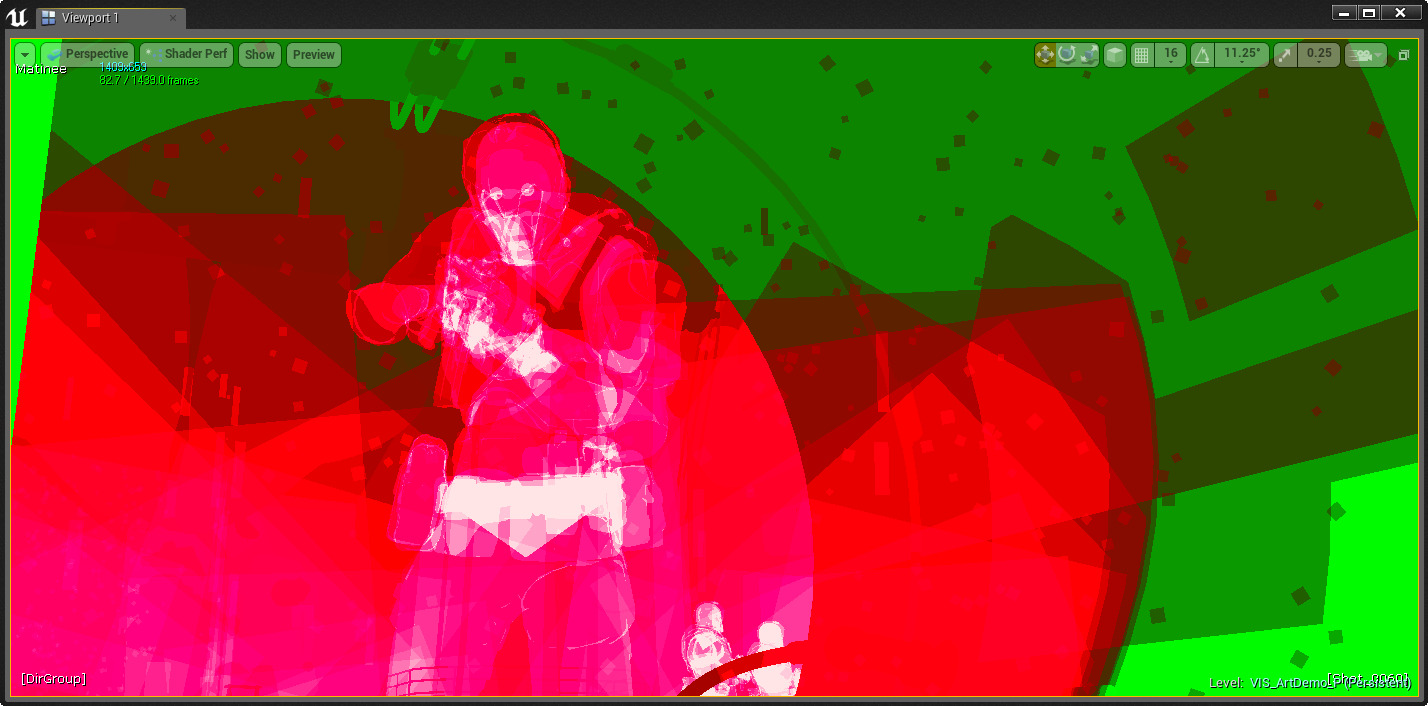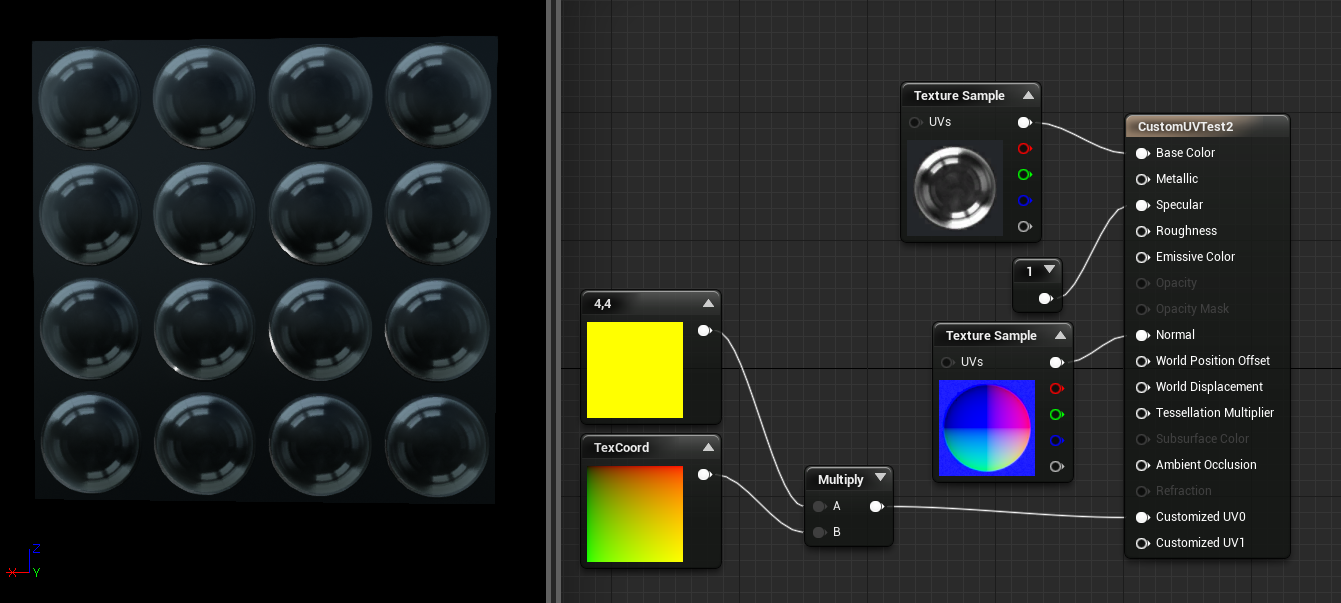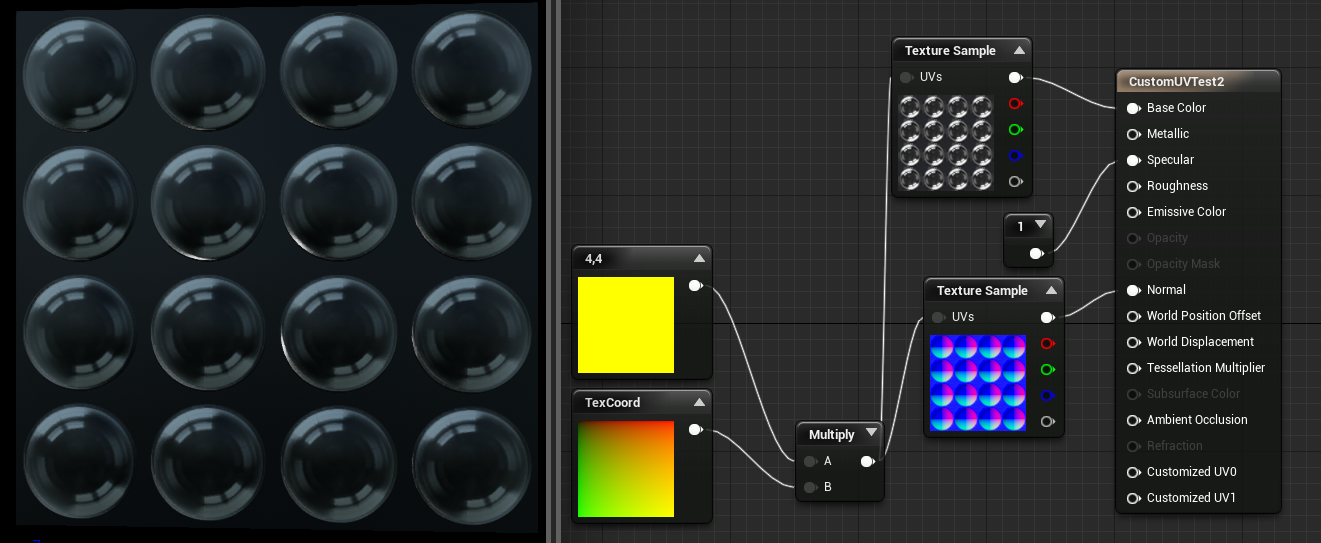Unreal の素材に関する推奨事項
使用されるマテリアルによって、Unreal Engineでプロジェクトがどの程度うまく実行されるかに直接影響が及ぼされます。 このページは、Mixed Realityアプリケーションから最高の性能を引き出すために使用する必要な基本設定のクイックスタートとして機能します。
CustomizedUVの使用
マテリアルにUVタイリングを提供する必要がある場合、テクスチャノードのUVを直接変更するのではなく、CustomizedUVを使用します。 CustomizedUVを使用すると、ピクセルシェーダーではなく、頂点シェーダーでUVを操作できます。
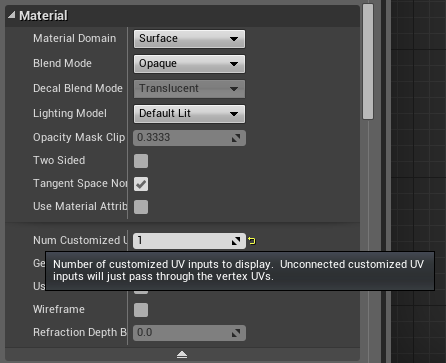
マテリアルの詳細についてはUnreal Engineのドキュメントを参照し、ベストプラクティスの例については以下のスクリーンショットを参照してください。
ブレンドモードの変更
特に重要な理由がない限り、ブレンドモードを不透明に設定することをお勧めします。 マスクされた半透明なマテリアルは低速です。 マテリアルの詳細については、Unreal Engineのドキュメントを参照してください。
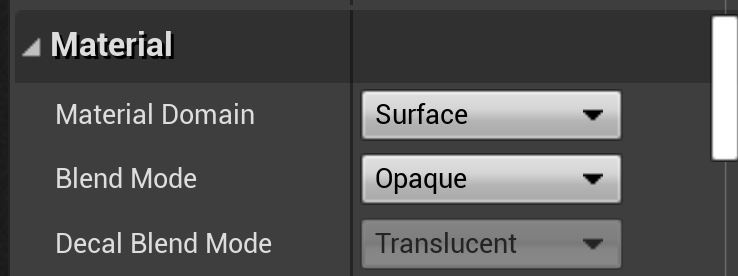
モバイルの照明の更新
完全精度はオフにする必要があります。 ライトマップ照明は、方向情報を調整することでダイヤルダウンできます。 無効にする場合、ライトマップからの照明は平坦になりますが、コストは安くなります。
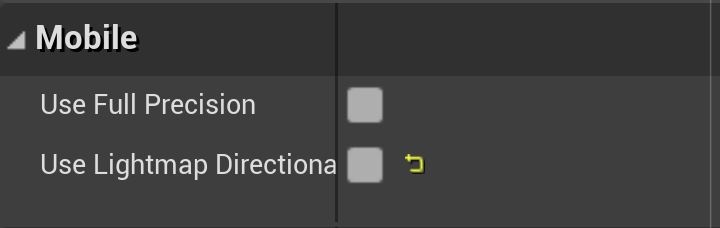
前方シェーディングの調整
これらのオプションは、性能を犠牲にして視覚的な忠実度を向上させます。 性能を最大限にするには、それらのオプションをオフにする必要があります。
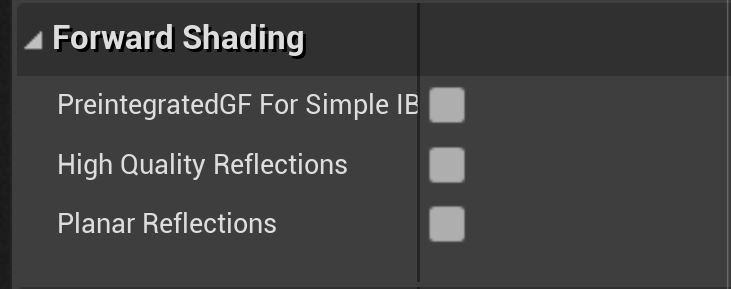
マテリアルの透明度の設定
半透明のマテリアルがブルームまたはDOFの影響を受けるべきではないことを示します。 これらの影響は両方ともMRで生じる可能性が低いため、この設定は既定でオンになっている必要があります。

オプション設定
次の設定は性能を向上させる可能性がありますが、特定の機能を無効にすることに注意してください。 該当する機能が不要な場合にのみ、これらの設定を使用してください。

マテリアルに反射や光が不要な場合、このオプションを設定すると性能を大幅に向上させることができる。 内部テストでは、照明情報を提供しつつ、「消灯」と同じくらい高速になります。
ベスト プラクティス
以下は、マテリアルに関連するベストプラクティスであり、「設定」ではありません。
パラメーターを作成するとき、可能な限り「静的パラメーター」を使用することをお勧めします。 静的スイッチを使用すると、実行時のコストをかけずに、マテリアルの分岐全体を削除できます。 インスタンスは異なる値を有することができるため、性能を低下させることなく、テンプレート化されたシェーダーをセットアップできます。 その欠点は、シェーダーの再コンパイルを引き起こすいくつかの順列が作成されることです。 マテリアル内の静的パラメーターの数と、使用されるそれらの静的パラメーターの順列の数を最小限に抑えようとします。 マテリアルパラメーターのレンダリングの詳細については、Unreal Engineドキュメントを参照してください。
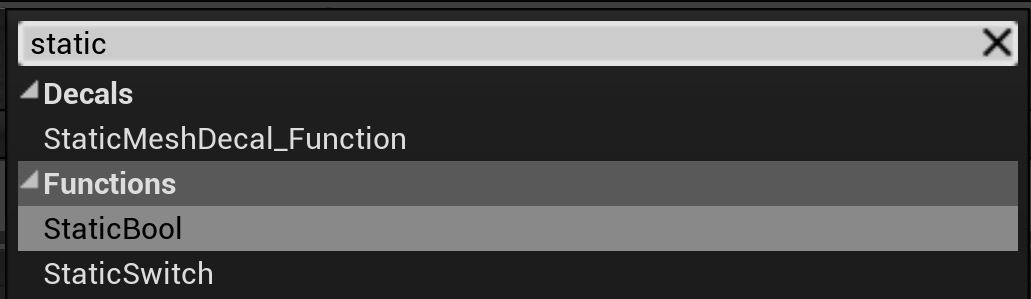
マテリアルインスタンスを作成するとき、マテリアルインスタンスダイナミックよりもマテリアルインスタンス定数を優先する必要があります。 マテリアルインスタンス定数は、実行前に1回のみ計算する、インスタンス化されたマテリアルです。
コンテンツブラウザーを使用して作成されたマテリアルインスタンス(右クリック>:マテリアルインスタンスを作成)は、マテリアルインスタンス定数です。 マテリアルインスタンスダイナミックは、コードによって作成されます。 マテリアルインスタンスの詳細については、Unreal Engineドキュメントを参照してください。
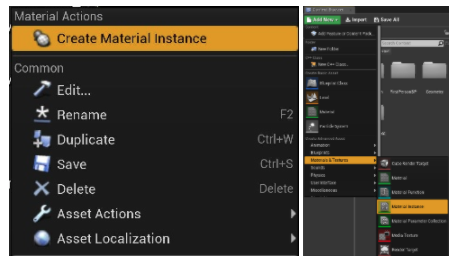
マテリアル/シェーダーの複雑度に留意してください。 プラットフォーム統計アイコンをクリックすることで、さまざまなプラットフォームでのマテリアルのコストを表示できます。 マテリアルの詳細については、Unreal Engineドキュメントも参照してください。
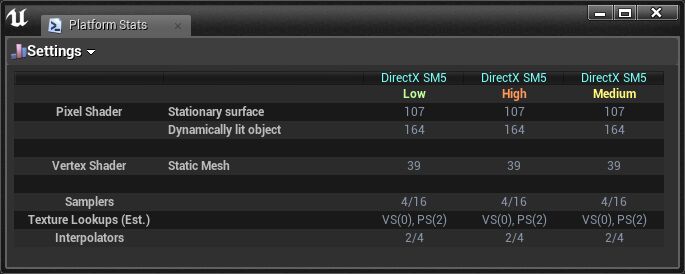
シェーダー複雑度表示モードによって、シェーダーの相対的な複雑度を簡単に把握できます。
- 表示モードのホットキー:Alt + 8
- コンソールコマンド:viewmode shadercomplexity